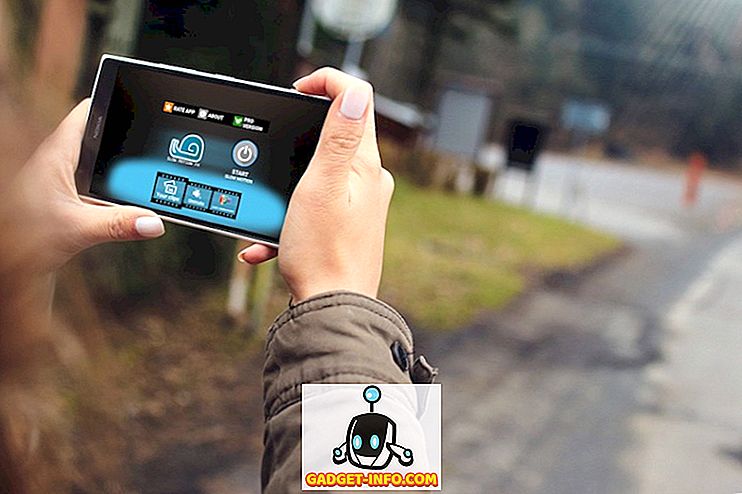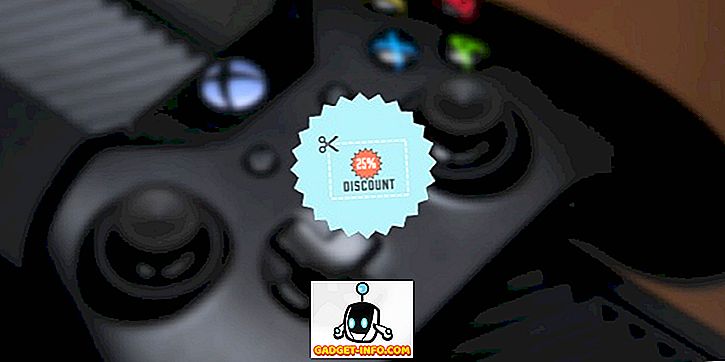Trong vô số các tệp kỹ thuật số mà chúng ta phải làm việc thường xuyên, các tài liệu PDF có lẽ là một trong những phổ biến nhất (nếu thực tế, không phải là phổ biến nhất). Từ hướng dẫn trợ giúp phần mềm và tài liệu kỹ thuật, đến sách giáo khoa và tiểu thuyết, các tệp PDF được sử dụng ở mọi nơi. Và điều đó không đáng ngạc nhiên. Xét cho cùng, các tệp PDF có rất nhiều lợi thế, như sự tiện lợi, khả năng tương thích với nhiều loại phần cứng và phần mềm và khả năng giữ định dạng của chúng mọi lúc.
Vì vậy, thật hợp lý khi có một trình xem PDF có khả năng trong kho ứng dụng phần mềm của bạn. Và vì có khá nhiều trong số chúng có sẵn ngoài đó, chúng tôi đã lọt vào danh sách 7 phần mềm đọc PDF tốt nhất mà bạn có thể sử dụng. à, bạn đang đợi gì vậy? Đọc tiếp, thưa các bạn!
Trình đọc Adobe Acrobat DC

Gần như không thể thảo luận bất cứ điều gì liên quan đến PDF mà không đề cập đến Adobe Acrobat Reader DC . Chắc chắn là trình xem PDF phổ biến nhất hiện có, Adobe Acrobat Reader DC từ lâu đã là giải pháp thực tế cho nhu cầu đọc PDF của mọi người. Và trong lần lặp lại mới nhất của nó, nó tốt hơn bao giờ hết.
Mạnh mẽ và mạnh mẽ, Adobe Acrobat Reader DC là giải pháp một cửa cho tất cả các yêu cầu xem PDF của bạn. Bạn có thể mở nhiều tệp PDF và xem chúng cùng lúc, nhờ giao diện được gắn thẻ. Nhưng xem tài liệu PDF chỉ là một trong nhiều điều mà Adobe Acrobat Reader DC làm. Ngoài ra, nó cũng đi kèm với một loạt các chức năng chỉnh sửa và chú thích PDF (thông qua các trình cắm), mặc dù bạn phải trả tiền cho chúng. Ứng dụng hỗ trợ tất cả các loại tài liệu PDF, bao gồm các tệp được bảo vệ bằng mật khẩu và những tệp có nhiều dấu trang cũng như các tính năng điền biểu mẫu. Ngoài ra, bạn có thể sử dụng tính năng Đọc ra để sử dụng Adobe Acrobat Reader DC làm văn bản cơ bản cho phần mềm lời nói và thậm chí tải tài liệu PDF của bạn lên đám mây bằng cách định cấu hình ứng dụng với Adobe Document Cloud.
Tóm lại, nếu bạn đang tìm kiếm một ứng dụng đọc PDF đa nền tảng và đáng tin cậy, hãy tìm Adobe Acrobat Reader DC. Nó đã được thử, kiểm tra và tiêu chuẩn vàng của các chương trình xem PDF.
Tính khả dụng của nền tảng: Windows 10, 8 và 7; Mac OS X 10.9 trở lên
Giá: Miễn phí
Tải về
Đầu đọc Foxit

Bùng nổ các đường nối với tất cả các loại tính năng, Foxit Reader là một phần mềm đọc PDF có khả năng ấn tượng, quá đủ cho tất cả các nhu cầu xem PDF của bạn, đồng thời cũng cung cấp một số tính năng chỉnh sửa PDF tuyệt vời.
Có giao diện người dùng gọn gàng và hiện đại, hoàn chỉnh với menu Ribbon và hỗ trợ theo tab cho nhiều tài liệu PDF, Foxit Reader chắc chắn là một cái nhìn. Ngay cả các tệp PDF nặng nhất cũng không bị trượt, và nhiều chế độ xem tiêu chuẩn (ví dụ: trang Fit, chiều rộng Fit) được hỗ trợ. Bạn có thể thêm tất cả các loại thông tin bổ sung, chẳng hạn như ghi chú văn bản, chú thích và chú thích khác vào tệp PDF và bạn cũng có thể đánh dấu (các) phần được chọn của tài liệu PDF. Có nhiều chế độ đọc có sẵn, cùng với chức năng điền biểu mẫu và mọi thứ từ tệp đính kèm đến cài đặt bảo mật tài liệu đều có thể được truy cập từ một thanh bên đơn giản bên trái. Foxit Reader thậm chí cho phép bạn chia sẻ tài liệu PDF của mình qua email hoặc Evernote, vì vậy đó cũng là một điều tốt.
Nếu bạn đang săn lùng một phần mềm đọc PDF mạnh mẽ cũng có khả năng chỉnh sửa và chia sẻ khá nhiều, Foxit Reader là một phần mềm tuyệt đối phải có. Nó thực sự là tốt.
Tính khả dụng của nền tảng: Windows 10, 8, 7 và Vista; Mac OS X 10.8 trở lên; Linux
Giá: Miễn phí
Tải về
SodaPDF

Khi nói đến số lượng tính năng tuyệt đối (ít nhất là liên quan đến người xem PDF), hầu như không có ứng dụng nào có thể đến gần với SodaPDF . Bạn có thể dành hàng giờ để khám phá mọi thứ được nhồi nhét vào đó, bao gồm các tính năng vượt ra ngoài việc xem và chỉnh sửa PDF đơn giản.
Nói về các tính năng cơ bản của các tính năng xem PDF, từ các chế độ xem và đọc theo nhiều tài liệu, đến điền biểu mẫu và chú thích / tô sáng, SodaPDF chỉ quan tâm đến mọi thứ. Ngoài ra, nó cũng cho phép bạn thêm hình dạng hình học, tem văn bản và ghi chú nhãn dán vào tài liệu PDF của bạn. Nhưng đó chỉ là phần nổi của tảng băng chìm. SodaPDF giúp bạn dễ dàng tạo tài liệu PDF từ một xe tải gồm các tệp khác nhau và cũng hỗ trợ chế độ hàng loạt để tạo hàng loạt. Ngoài ra, bạn có thể sử dụng nó để chuyển đổi ngược lại thành các định dạng tài liệu khác như HTML, TXT và RTF. Và còn nữa. Ứng dụng này bao gồm khả năng ký an toàn các tài liệu PDF và là một trong những tính năng độc đáo của nó, bao gồm một loạt các trình cắm (trả phí), có thể được sử dụng để chuyển đổi hình ảnh sang PDF (thông qua chức năng OCR). Và chúng tôi đã đề cập rằng SodaPDF có thể kết nối với nhiều dịch vụ lưu trữ đám mây như Google Drive và OneDrive, do đó có thể quản lý ngay cả các tệp PDF mà bạn đã lưu trữ trực tuyến. Bây giờ điều đó thật tuyệt vời!
Tóm lại, nếu bạn đang tìm kiếm một trình đọc, trình chỉnh sửa, trình chuyển đổi PDF chuyên nghiệp (và sau đó là một số thứ khác), và đừng bận tâm đến việc bỏ ra một vài đô la cho nó, SodaPDF sẽ phục vụ bạn tốt. Tuy nhiên, hãy nhớ rằng trình cài đặt của nó đi kèm với một ứng dụng bên thứ ba, nhưng nó có thể được bỏ chọn một cách an toàn trong quá trình cài đặt.
Tính khả dụng của nền tảng: Windows 10, 8 và 7
Giá: Phiên bản trả phí bắt đầu từ $ 59, 00, dùng thử miễn phí 14 ngày
Tải về
Trình xem PDF-Xchange

Cấp, nó không chính xác là phần mềm tìm kiếm tốt nhất, nhưng không có lỗi về nó; PDF-Xchange Viewer là một tiện ích đọc PDF cực kỳ có khả năng và ngoài ra, nó còn tích hợp khá nhiều tính năng bổ sung linh hoạt.
Trình xem PDF-Xchange xử lý tất cả các loại tài liệu PDF (từ nhẹ nhất đến nặng nhất) mà không có vấn đề gì, và có giao diện theo thẻ để làm việc với nhiều tệp PDF đơn giản. Tất cả các tính năng tiêu chuẩn như chế độ đọc và hỗ trợ đánh dấu cũng được tính đến. Tuy nhiên, điều thực sự làm cho đánh dấu PDF-Xchange là khả năng chỉnh sửa mở rộng của nó. Chẳng hạn, các công cụ đánh dấu và chú thích cho phép bạn thêm ghi chú, chú thích, hình dạng hình học, tem tùy chỉnh, tô sáng và nhiều hơn nữa vào tệp PDF. Sau đó, có các công cụ diện tích, khoảng cách và chu vi (duy nhất), cho phép tính toán chính xác điều đó, trên các tài liệu PDF. Và đó không phải là tất cả. Trình xem PDF-Xchange có thể mở các tệp từ web thông qua các URL được chỉ định của chúng và có thể tạo tệp PDF từ các tệp hiện có và thậm chí cả hình ảnh thu được từ các thiết bị quét.
Điểm mấu chốt là, PDF-Xchange Viewer là một phần mềm đọc PDF nhẹ nhưng vẫn cực kỳ có khả năng, cũng chứa một bộ các tính năng bổ sung kỳ quặc. Tuy nhiên, phiên bản miễn phí của nó khá hạn chế, đó là một chút xuống.
Tính khả dụng của nền tảng: Windows 10, 8, 7, Vista và XP
Giá: Phiên bản trả phí có giá 79, 50 đô la, bản dùng thử miễn phí bị hạn chế
Tải về
Đầu đọc Nitro

Có thể có những người dùng ở đó tìm thấy sự dư thừa các tính năng trong các ứng dụng như SodaPDF và Adobe Acrobat Reader DC gây nhiễu, và thích sử dụng trình đọc PDF hơn một chút, nhưng vẫn đủ khả năng. Nếu điều đó bao gồm bạn, Nitro Reader là thứ bạn cần.
Khi nói đến việc xem các tệp PDF, Nitro Reader chắc chắn là một trong những ứng dụng tốt nhất bạn có thể tìm thấy. Giống như các ứng dụng tương tự khác, nó có thể dễ dàng tải lên nhiều tài liệu cùng nhau để xem cùng lúc, nhờ giao diện được gắn thẻ. Có nhiều chế độ xem có sẵn và hỗ trợ cho dấu trang PDF cũng có. Ngoài ra, Nitro Reader bao gồm một số công cụ chú thích và những công cụ này cho phép bạn thêm mọi thứ từ ghi chú đến đánh dấu văn bản vào tài liệu PDF để nhấn mạnh thêm. Sau đó, có tính năng QuickSign, làm cho các tài liệu ký điện tử trở thành một việc cực kỳ đơn giản. Nhưng thực tế là Nitro Reader cho phép bạn chuyển đổi các tài liệu PDF từ hơn 300 loại tệp và thậm chí có thể trích xuất hình ảnh từ các tệp PDF.
Sử dụng Nitro Reader nếu bạn muốn có một ứng dụng phần mềm đọc PDF hoàn hảo, với các tính năng chỉnh sửa hợp lý. Điều đó đang được nói, đừng hy vọng nó sẽ đi ngược lại với SodaPDF.
Tính khả dụng của nền tảng: Windows 10, 8, 7, Vista và XP
Giá: Miễn phí
Tải về
Chuyên gia đọc PDF

Trong cuộc săn tìm một ứng dụng đọc PDF cơ bản có thể xử lý các tác vụ chú thích và chỉnh sửa không thường xuyên, mà không bị cồng kềnh? Không có nhiều chương trình có thể đạt được sự cân bằng đó, nhưng Expert PDF Reader khá gần.
Theo như cách xem cơ bản của các tài liệu PDF, Expert PDF hoạt động như bình thường. Tất nhiên, bạn cũng có thể mở nhiều tài liệu PDF và xem chúng cùng lúc, với các tính năng thông thường như trang và hỗ trợ đánh dấu, đọc quan điểm và những thứ tương tự như trên tàu. Nhưng ngoài ra, Expert PDF Reader còn cho phép thực hiện một số tính năng chỉnh sửa cơ bản cho các tài liệu PDF. Từ ghi chú dán và nổi bật, đến tem và chữ ký số, mọi thứ đều có thể nhanh chóng được thêm vào tài liệu PDF. Ngoài ra, các phần cụ thể của tài liệu cũng có thể được phóng to, tạo ra trải nghiệm xem thuận tiện.
Expert PDF Reader hoàn hảo nếu nhu cầu chỉnh sửa PDF của bạn là cơ bản và bạn chủ yếu quan tâm đến việc chỉ xem các tệp PDF. Ngoài ra, nó thực sự không cung cấp nhiều.
Tính khả dụng của nền tảng: Windows 10, 8, 7, Vista và XP
Giá: Miễn phí
Tải về
Sumatra PDF

Điều gì sẽ xảy ra nếu bạn không thực sự quan tâm đến các tính năng ưa thích như chú thích, điền biểu mẫu, ký tài liệu, v.v. và chỉ muốn một ứng dụng đọc PDF đơn giản cho phép bạn xem các tệp PDF? Bạn thật may mắn, vì đó chính xác là những gì Sumatra PDF hướng đến.
Có lẽ là một trong những chương trình xem PDF nhẹ nhất (~ 6 MB), Sumatra PDF cực kỳ nhanh và dễ sử dụng. Nó không cố gắng làm nhiều việc, nhưng (chủ yếu) tập trung vào việc đọc các tệp PDF. Giao diện người dùng cực kỳ đơn giản, chỉ có các tùy chọn cơ bản và không có gì hơn. Tất cả những gì bạn phải làm là tải lên tài liệu PDF bạn muốn đọc và Sumatra PDF sẽ lấy nó từ đó. Các tài liệu được truy cập gần đây được hiển thị dưới dạng hình thu nhỏ để truy cập dễ dàng hơn và tất cả các tính năng đọc PDF tiêu chuẩn, chẳng hạn như nhiều chế độ xem, mức thu phóng có thể điều chỉnh và tìm kiếm tiêu chuẩn, đều có ở đó. Ngoài ra còn có hỗ trợ đánh dấu và bạn cũng có thể thêm một số trang tài liệu PDF vào mục yêu thích. Tuy nhiên, điều khiến Sumatra PDF khác biệt rất nhiều là mặc dù (chủ yếu) là một phần mềm đọc PDF, nó có thể hiển thị một loạt các tệp khác, chẳng hạn như DJVU, CBR, CHM, EPUB và MOBI. Và vâng, nó cũng có sẵn như là một ứng dụng di động.
Đối với những người chỉ muốn một phần mềm đọc PDF vững chắc, Sumatra PDF chắc chắn đáng để kiểm tra. Điều đó đang được nói, nó cũng hơi quá cơ bản và không thực sự chứa bất kỳ tính năng độc đáo nào ngoài hỗ trợ đa định dạng đã đề cập trước đó.
Tính khả dụng của nền tảng: Windows 10, 8, 7, Vista và XP
Giá: Miễn phí
Tải về
Những đề cập đáng kính: Google Chrome, Microsoft Edge và Mozilla Firefox
Ngạc nhiên khi thấy các trình duyệt web được đề cập như trình đọc PDF? Chà, đừng như vậy. Dù bạn có tin hay không, tất cả các trình duyệt web hiện đại đều có chức năng xem các tệp PDF, được đưa thẳng vào chúng. Vì vậy, nếu bạn cần một giải pháp đơn giản để xem các tệp PDF mọi lúc, bạn thậm chí không cần bận tâm đến việc cài đặt ứng dụng đọc PDF của bên thứ ba. Đối với những người sử dụng Windows 10 mới nhất, Microsoft Edge có thể mở các tệp PDF của bạn tốt. Mặt khác, nếu trình duyệt bạn chọn là Google Chrome hoặc Mozilla Firefox, bạn có thể sử dụng chúng để xem tài liệu PDF.
Đơn giản hóa cách bạn đọc tài liệu PDF
Do tính chất gần như phổ biến của chúng, các tài liệu PDF được sử dụng bởi hầu hết mọi người. Và nhờ các chương trình phần mềm đọc PDF đã thảo luận ở trên, bạn không thể chỉ xem chúng tốt hơn mà còn quan tâm đến việc chỉnh sửa không thường xuyên. Muốn có trải nghiệm xem và chỉnh sửa PDF tuyệt đối tốt nhất? Sử dụng Adobe Acrobat Reader DC, Foxit Reader hoặc SodaPDF. Đừng thực sự quan tâm đến tất cả những thứ bổ sung và chỉ muốn các khả năng xem PDF cơ bản. Hãy thử SumatraPDF, hoặc thậm chí (các) trình duyệt web yêu thích của bạn. Hãy thử tất cả chúng, và xem cái nào phù hợp nhất với bạn. Và nếu bạn biết bất kỳ ứng dụng đọc PDF (và trình chỉnh sửa) nào khác có thể được đưa vào danh sách trên, đừng quên đề cập trong các bình luận bên dưới.